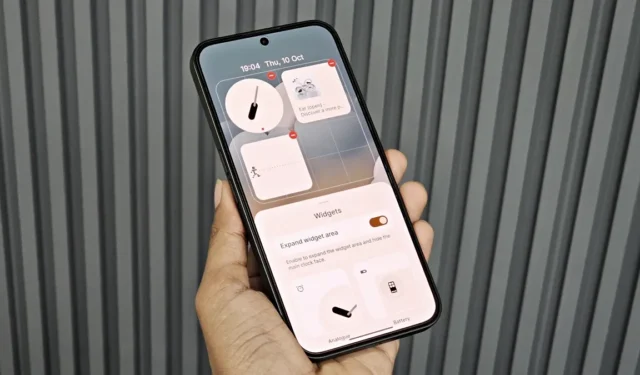
今年の初め、Nothing の CEO である Carl Pei 氏は、ユーザーの洞察を中核に据えたソフトウェア アップデート Nothing OS 3.0 のリリースを示唆しました。待望の Nothing OS 3.0 ベータ版がリリースされ、私は Nothing Phone 2a でこれを試しています。ここでは、ぜひ試していただきたいエキサイティングな機能、ヒント、隠れた魅力をいくつか紹介します。
Nothing OS 2.5 の機能についてはすでに説明しているので、AI 壁紙、Glyph の進行状況追跡、通話録音ユーティリティ、アプリのロックなどの機能については繰り返し説明しません。代わりに、Nothing OS 3.0 の新機能について詳しく見ていきましょう。
さまざまなデバイスでの Nothing OS 3.0 オープン ベータ版の展開スケジュールは次のとおりです。
- 何もない電話(2a):現在利用可能
- 何もない電話(2):2024年11月
- 何もない電話(1):2024年12月
- ナッシングフォン(2a)プラス:2024年12月
- CMF電話1: 2024年12月
1. ロック画面のカスタマイズの強化
Nothing OS 3.0へのアップデートは、iOS 16のデビューと同様に画期的なものであり、SamsungやiPhoneユーザーが楽しんでいるものと同様の高度なロック画面のカスタマイズをもたらします。
時計のスタイルやウィジェットの外観を変更したり、ロック画面から時計を完全に削除することもできます。カスタマイズするには、ロック画面を長押しして、[ロック画面をカスタマイズ]を選択します。指紋でデバイスのロックを解除すると、次のオプションが表示されます。
- さまざまなフォントとスタイルの 5 つの新しい時計デザインから選択します。
- 時計のすぐ下のウィジェット トレイ内にウィジェットを追加します。
- 画面の隅にあるカメラとトーチのショートカットを変更します。
時計を表示したくない場合は、ウィジェット トレイをタップしてウィジェット ギャラリーを表示し、[ウィジェット領域を展開]を有効にします。このアクションにより、中央の時計が非表示になり、上部に日付と時刻が表示されたまま、追加のウィジェットを配置できるようになります。
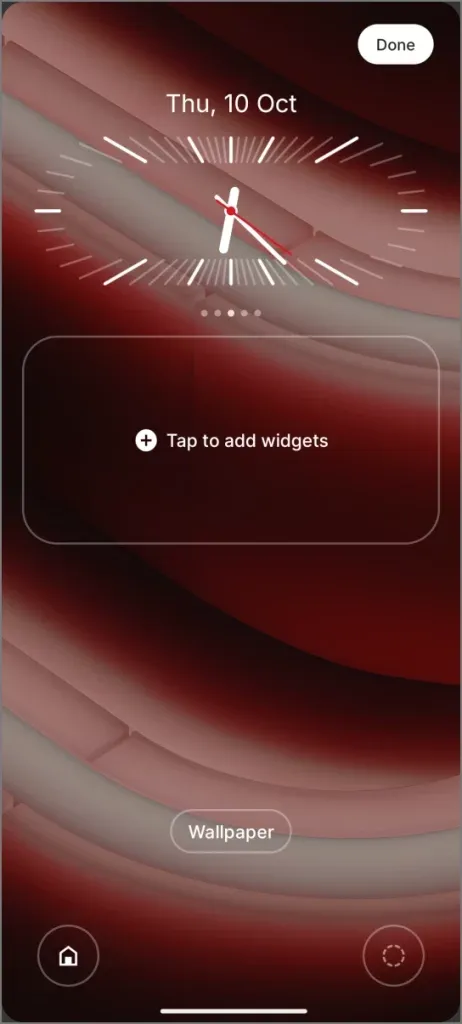
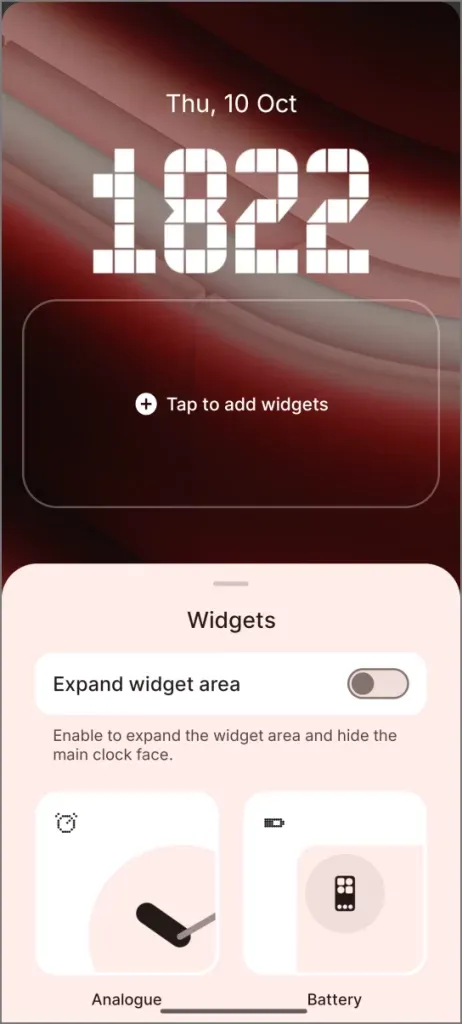
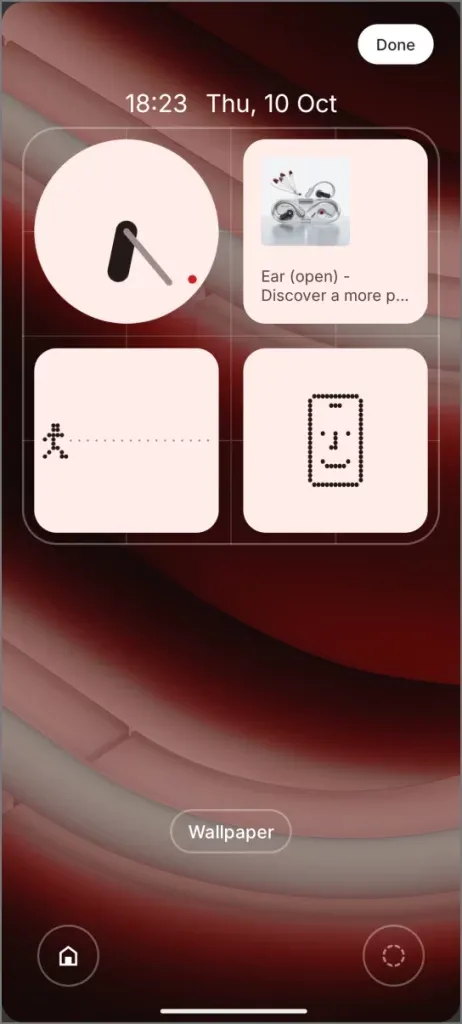
2. AI強化スマートアプリドロワー
新しいスマート アプリ ドロワーは AI を活用して、アプリケーションをソーシャル、ゲーム、エンターテイメント、ユーティリティ、ライフスタイル、旅行、生産性、ショッピングなどのさまざまなグループに分類します。機能面では iOS アプリ ライブラリに似ています。
大きなアプリアイコンを直接開くことができ、小さなグループをタップすると完全なアプリフォルダーが表示されます。このナビゲーションスタイルは、Android ユーザーが慣れている従来のアルファベット順の並べ替えよりも少し遅いですが、分類を好むユーザーにとっては整理された代替手段となります。
スマート アプリ ドロワーに切り替えるには、ホーム画面から上にスワイプします。 画面右上隅にある3 つのドットをクリックし、新しいインターフェースのスマート アプリ ドロワー (ベータ版)を選択します。
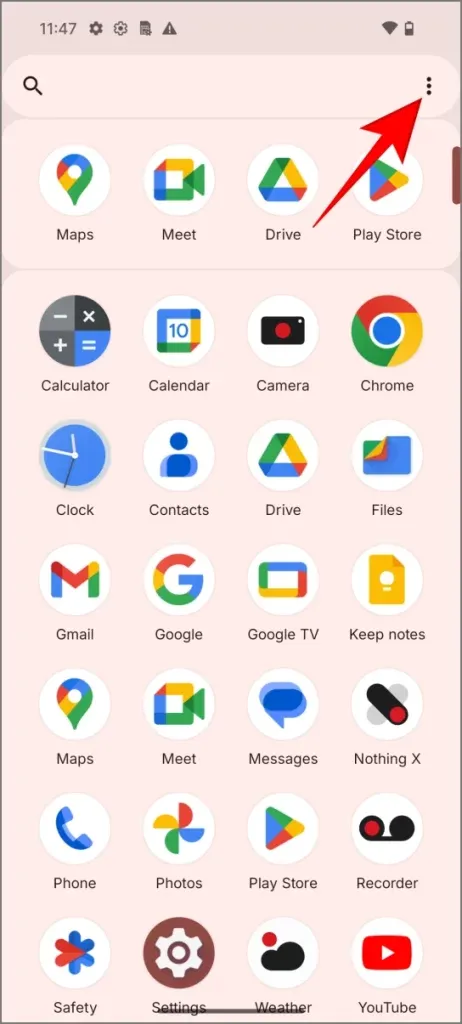
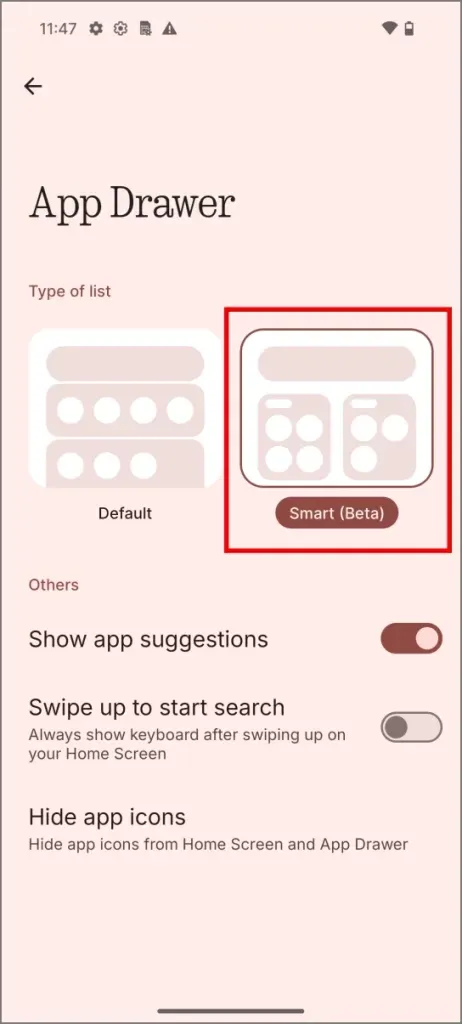
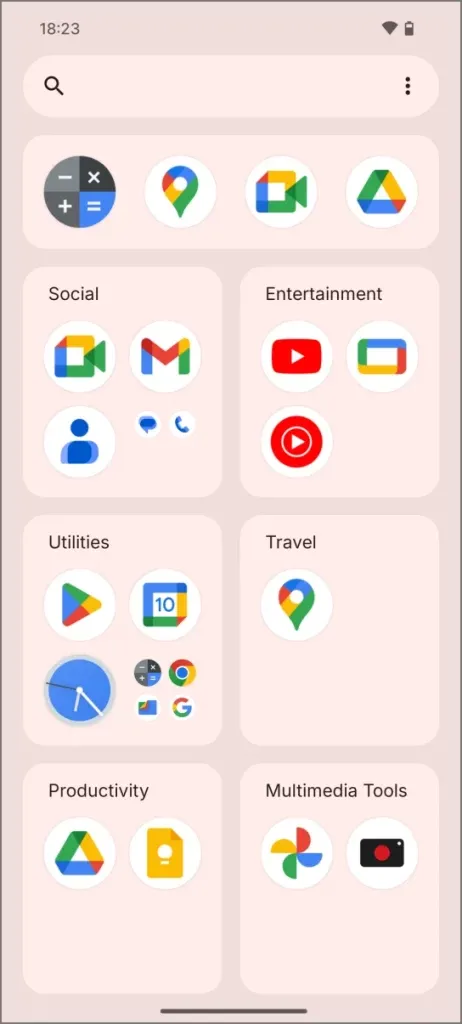
3. アプリドロワーにアプリをピン留めする
Nothing OS 3.0 では、お気に入りのアプリケーションをアプリ ドロワー内にピン留めして、すばやくアクセスできるようになりました。つまり、ドロワー全体を調べたり、ホーム画面を乱雑にしたりすることなく、最もよく使用するアプリをすばやく開くことができます。
アプリケーションをピン留めするには、ホーム画面から上にスワイプしてアプリ ドロワーにアクセスします。次に、アプリ アイコン をタップして押したままにし、ピン留めアイコンを選択して、簡単にアクセスできるように、アプリの提案のすぐ下の指定された領域に移動します。
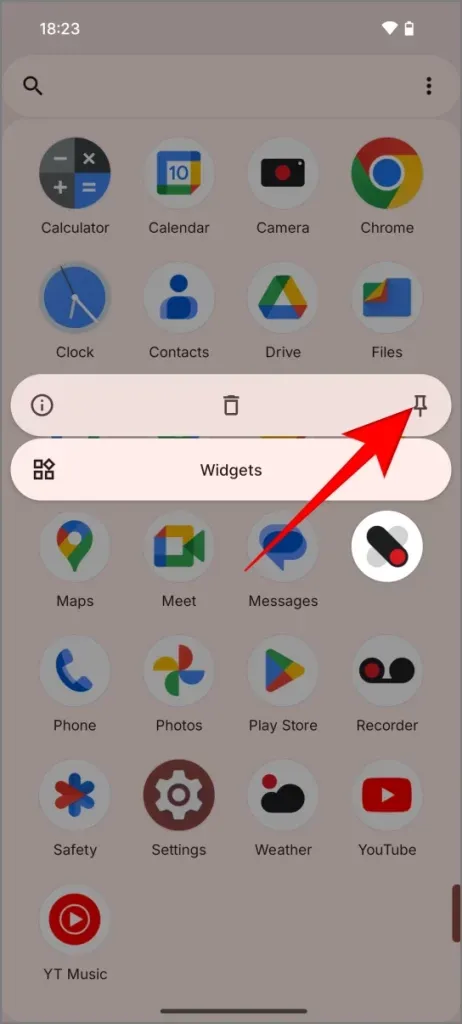
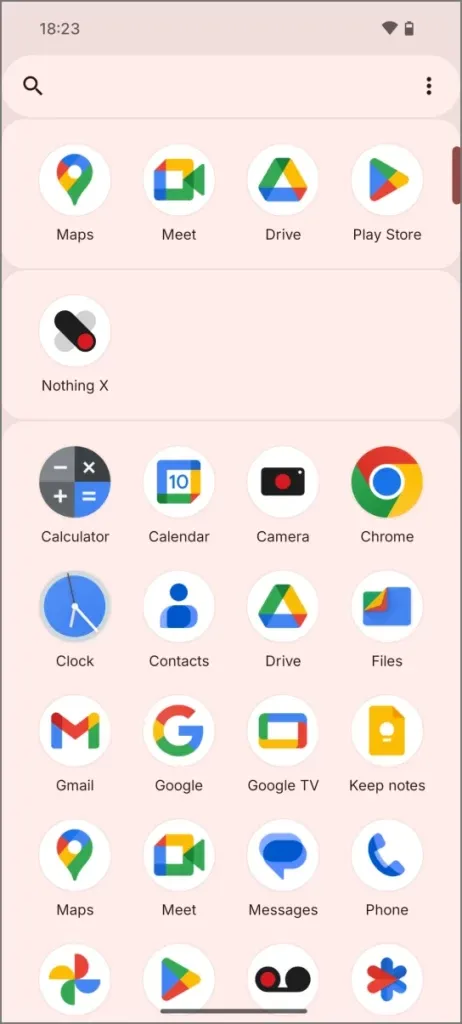
この機能は、Nothing OS 3.0 の中で私のお気に入りの 1 つです。
4. スマートクリーンアップツール
Nothing OS 3.0 の設定の奥深くに、スマート クリーンアップという新しいオプションがあります。時間が経つと、デバイス上でファイルの断片化が発生し、ストレージ内にファイルが散らばることがあります。これにより、システムが断片化されたファイルを取得するために余分な労力を費やす必要があるため、パフォーマンスが低下する可能性があります。
スマート クリーンアップは、この断片化を自動的に管理し、ユーザーによる手動操作を必要とせずにデバイスのパフォーマンスを向上させます。
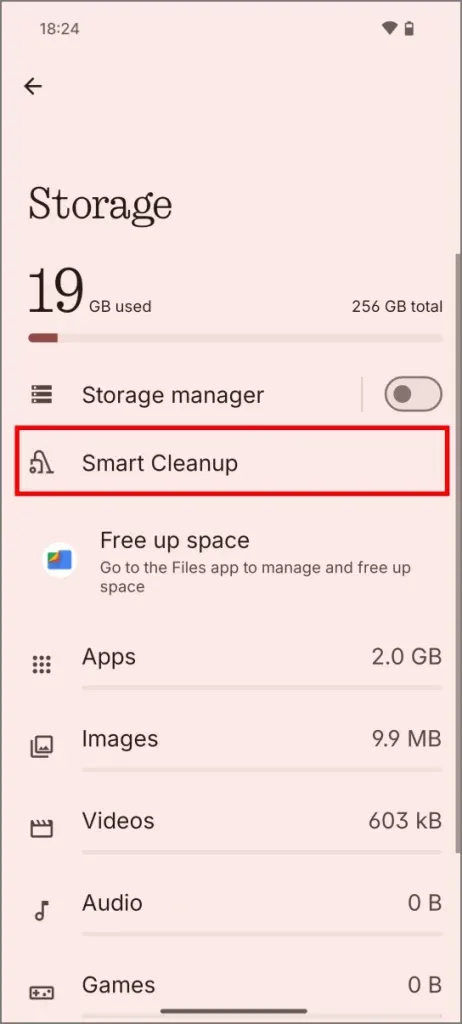
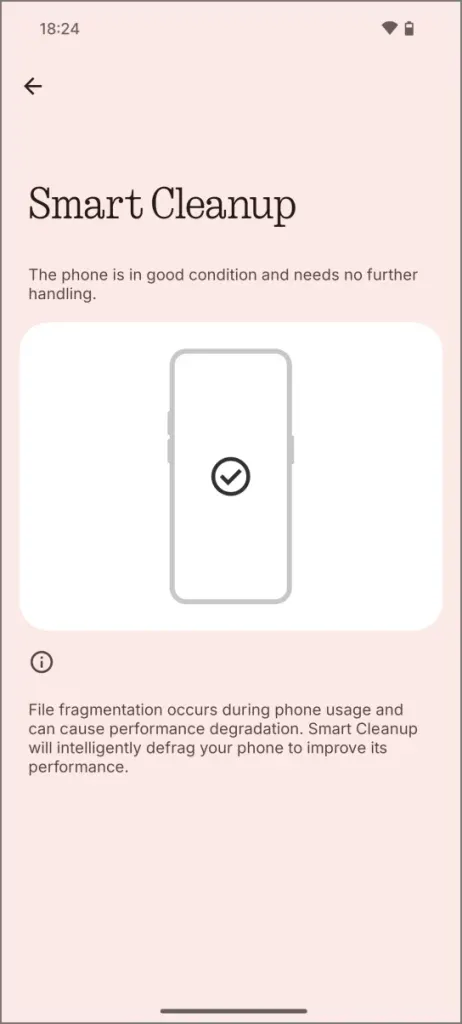
5. 調整可能なポップアップビュー
Nothing OS の以前のバージョンでは、アプリのポップアップ ビュー (画面上の小さなフローティング ウィンドウ) が許可されていました。Nothing OS 3.0 ではこの機能が強化され、ポップアップ ビューの位置やサイズを変更して、マルチタスクを効率化できるようになりました。
ポップアップ ビューを利用するには、アプリを開いた状態で上にスワイプし、画面上部にドラッグするだけです。好みに合わせて移動したりサイズを変更したりすることも、最小化アイコン (-) をタップして後で使用できるようにしておくこともできます。
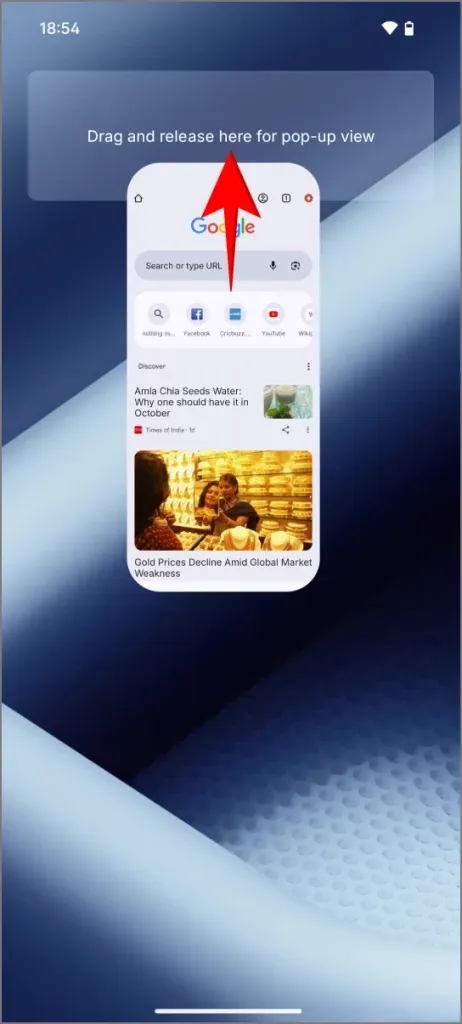
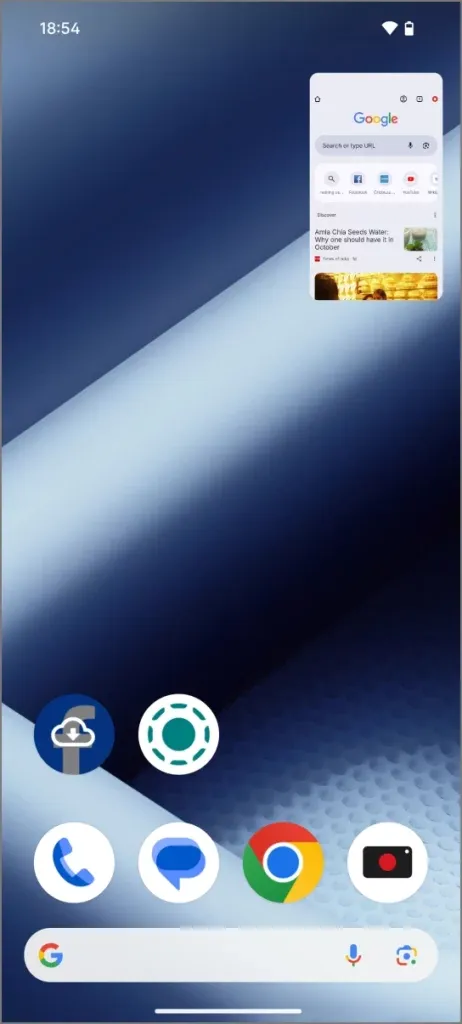
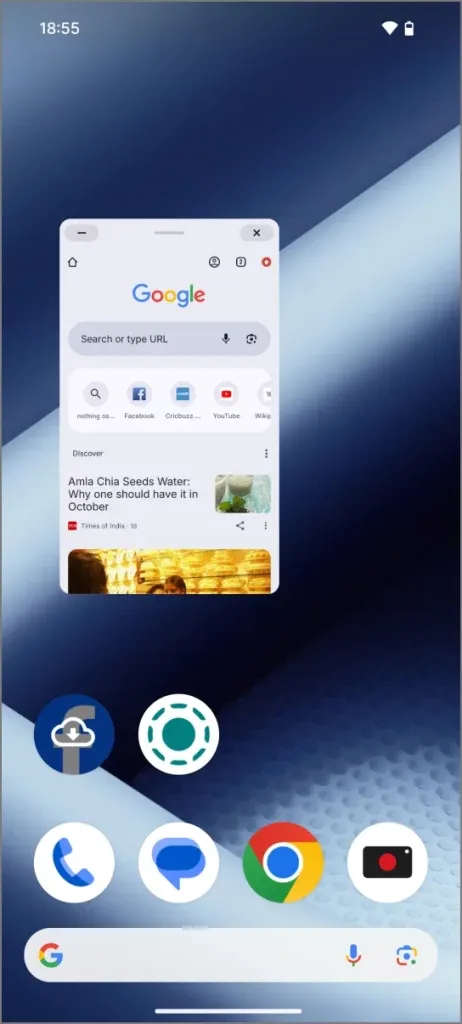
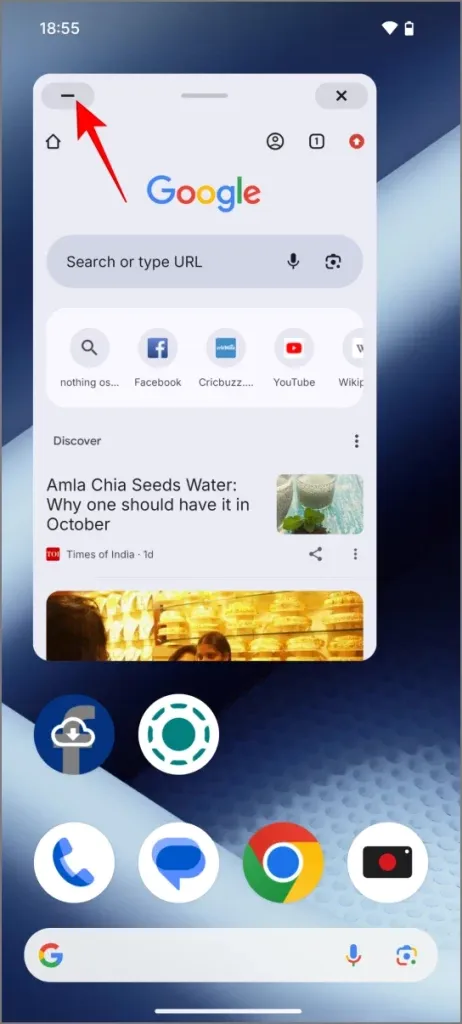
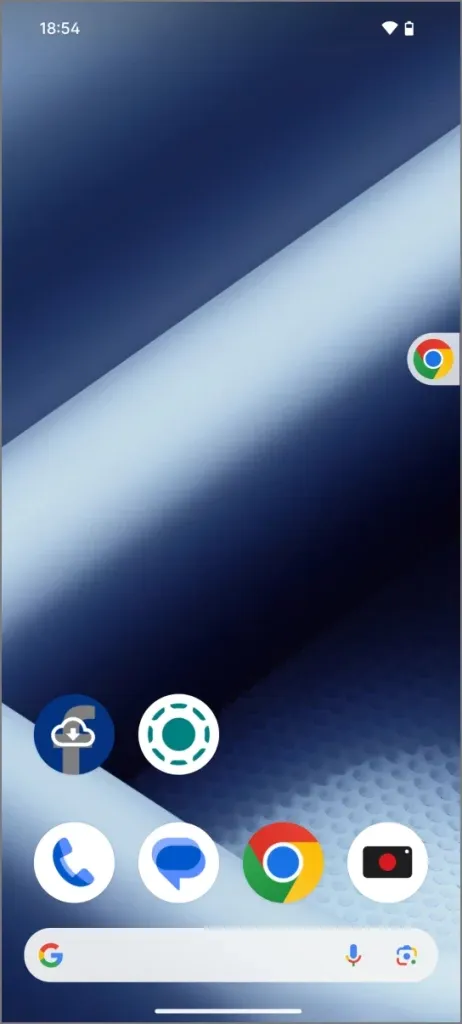
さらに、現在のアプリを終了せずにポップアップ内で通知を表示できます。この機能にアクセスするには、新しい通知を下にスワイプするだけです。有効にするには、[設定] > [特別な機能] > [ポップアップ表示] > [通知を展開]に移動します。
この新しい機能により、ポップアップ ビューでのアプリの使用が強化され、操作プロセスが大幅に簡素化されます。
6. 部分画面録画
Android 15 をベースに構築された Nothing OS 3.0 には、部分的な画面録画など、数多くの優れた機能が搭載されています。この機能により、ユーザーは画面全体をキャプチャするのではなく、興味のある特定のアプリのみを録画できます。
たとえば、特定のアプリの使用方法をデモンストレーションしたい場合は、そのアプリを録画対象として指定することで、他の通知やアプリケーションによる邪魔を最小限に抑えることができます。
部分的な画面録画を開始するには、下にスワイプしてクイック設定パネルにアクセスし、「画面録画」オプションを見つけてタップします。ドロップダウン メニューから「単一のアプリ」を選択し、 「録画を開始」をクリックします。次に、録画するアプリを特定すると、プロセスが開始されます。
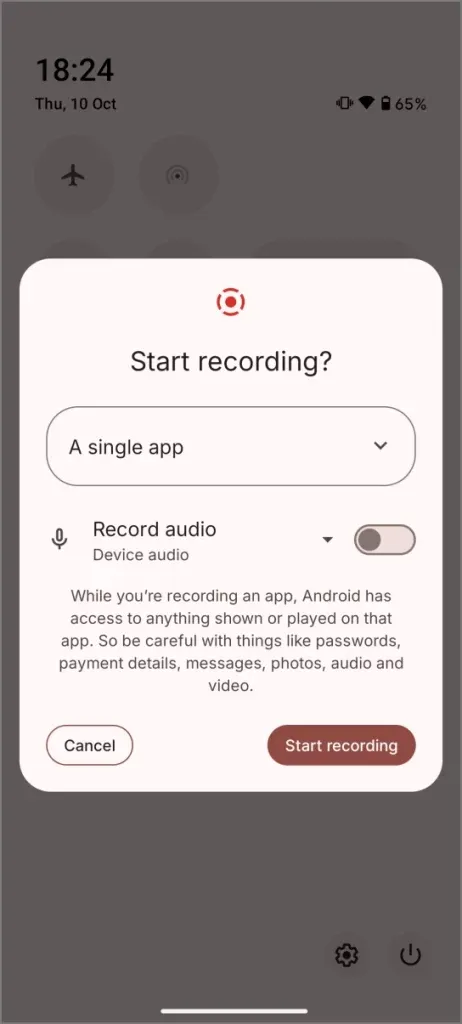
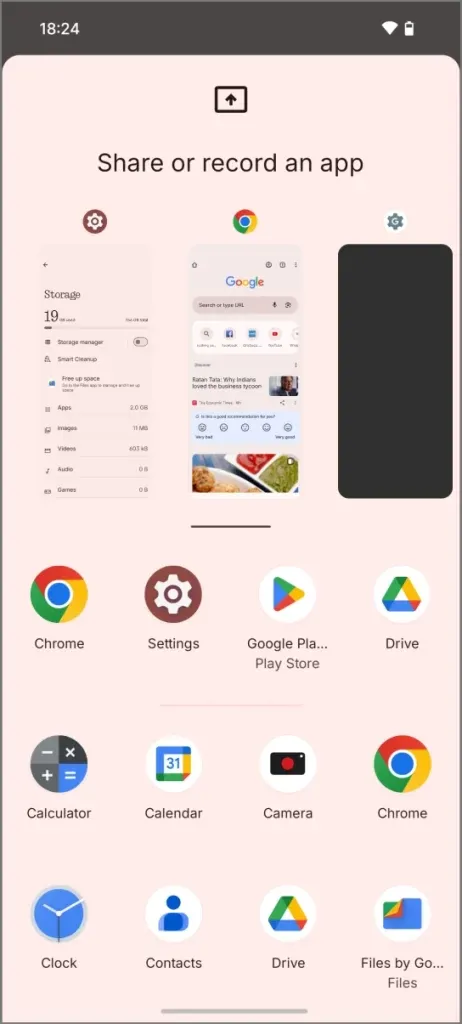
そのアプリ内のすべてのアクションは記録されますが、他のアプリケーションからの通知やアクティビティは非表示のままなので、コンテンツが合理化され、エンゲージメントとプライバシーが向上します。
7. 自動アーカイブアプリケーション
Nothing OS 3.0 へのアップデートでは、データやログイン認証情報を失うことなく、あまり使用されないアプリを削除してストレージを自動的に管理する自動アーカイブ機能が導入されています。アプリのアイコンはデバイス上に残り、Play ストアで見つかる限り、タップしてアプリを再インストールできます。
自動アーカイブを有効にするには、次の手順に従います。
- Google Play ストアを起動します。
- 右上にあるプロフィールアイコンをタップします。
- [設定]を選択します。
- 上部の「一般」に移動します。
- 下にスクロールして、「アプリを自動的にアーカイブする」オプションを切り替えます。
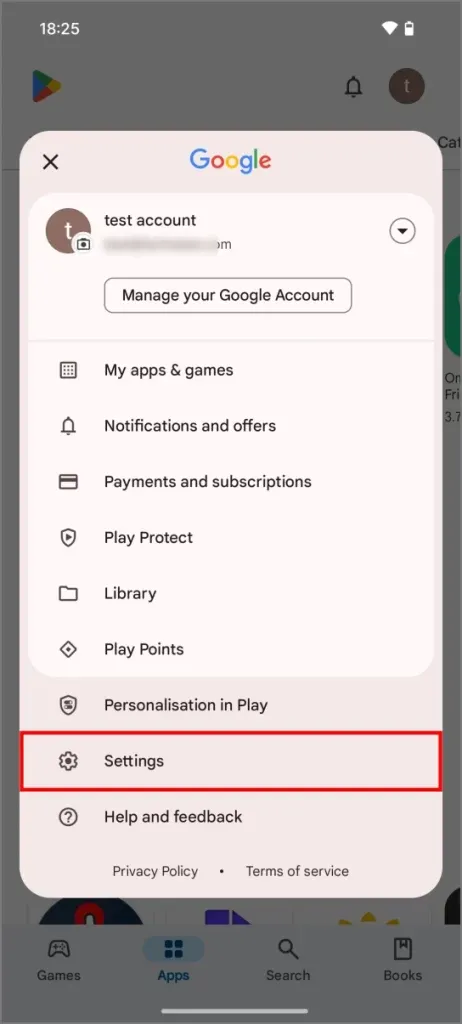
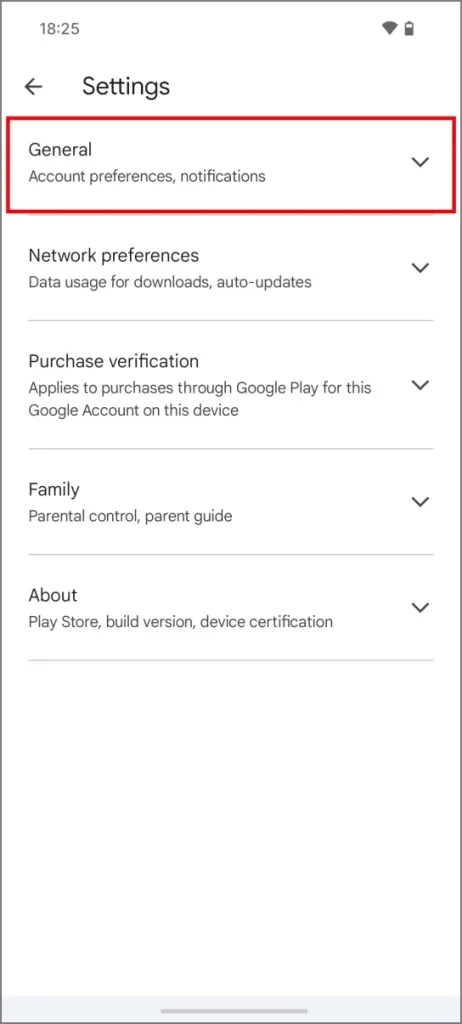
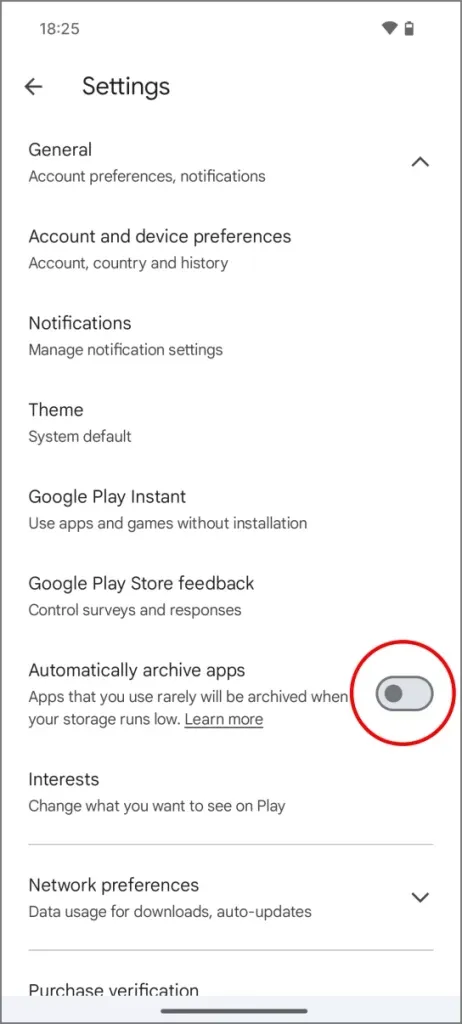
Nothing デバイスには、必要に応じてスペースを節約するために、あまり使用しないアプリを自動的にアーカイブする機能が搭載されました。新しいアプリをインストールしようとしているのに十分なストレージがない場合、特定のアプリをアーカイブすることを推奨されることもあります。アプリ情報設定ページのアーカイブオプションをタップして、手動でアーカイブを実行することもできます。
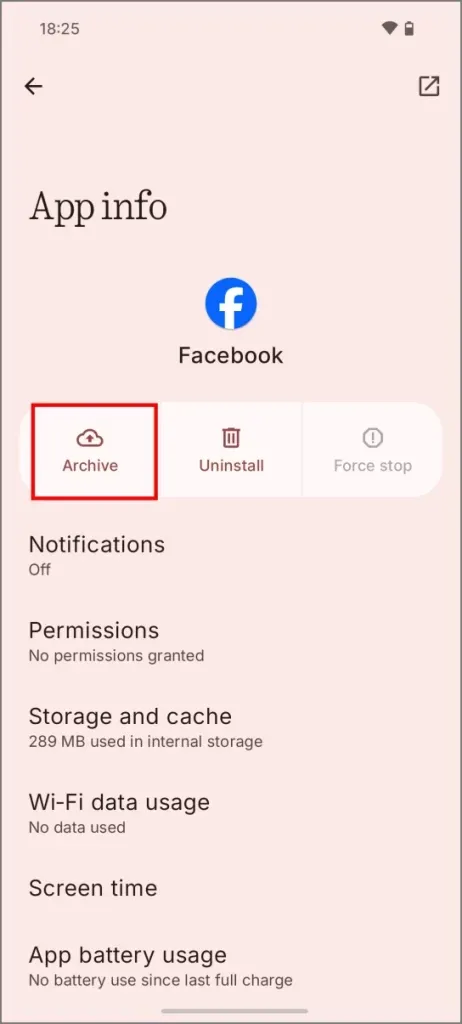
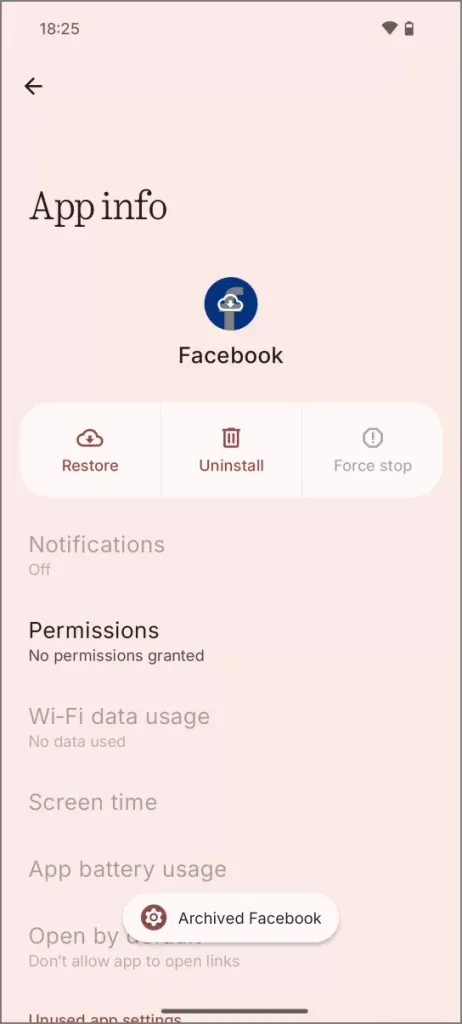
8. バッテリーの状態とサイクル数を監視する
Nothing スマートフォンのバッテリーの状態と現在の充電サイクル数を簡単に確認できるようになりました。この情報にアクセスするには、「設定」に移動し、「システム」 > 「デバイス診断」に移動します。そこから、「コンポーネントの状態」をタップし、「バッテリーの状態」をタップします。
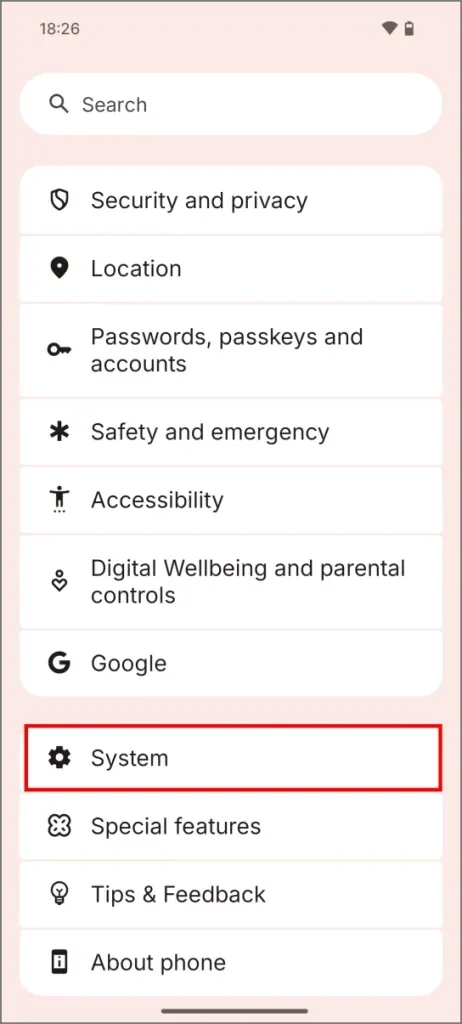
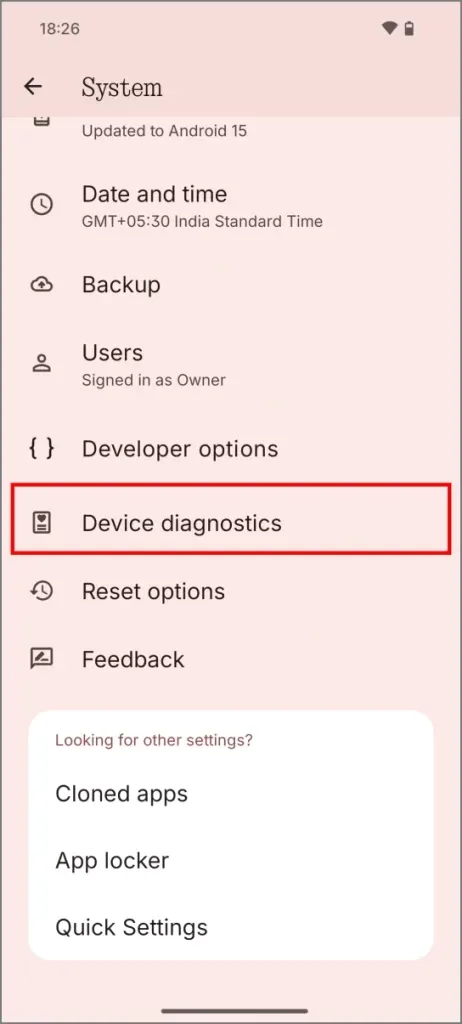
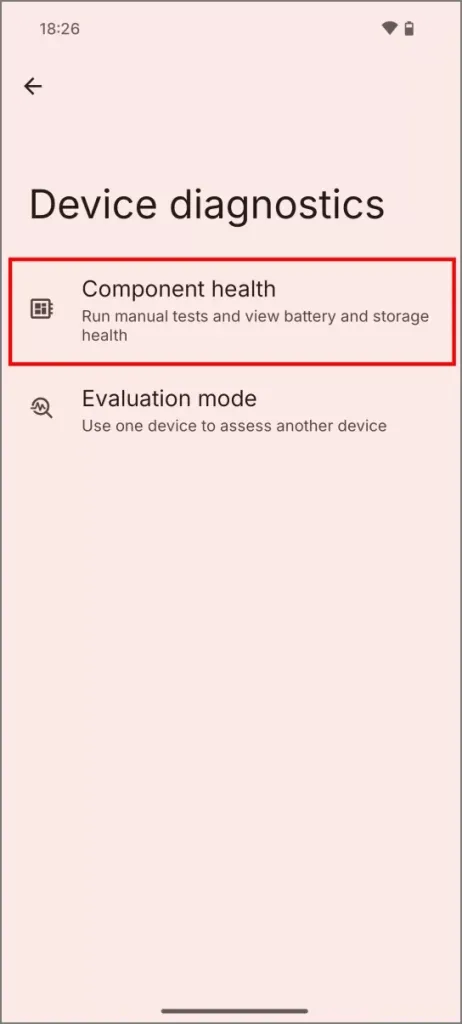
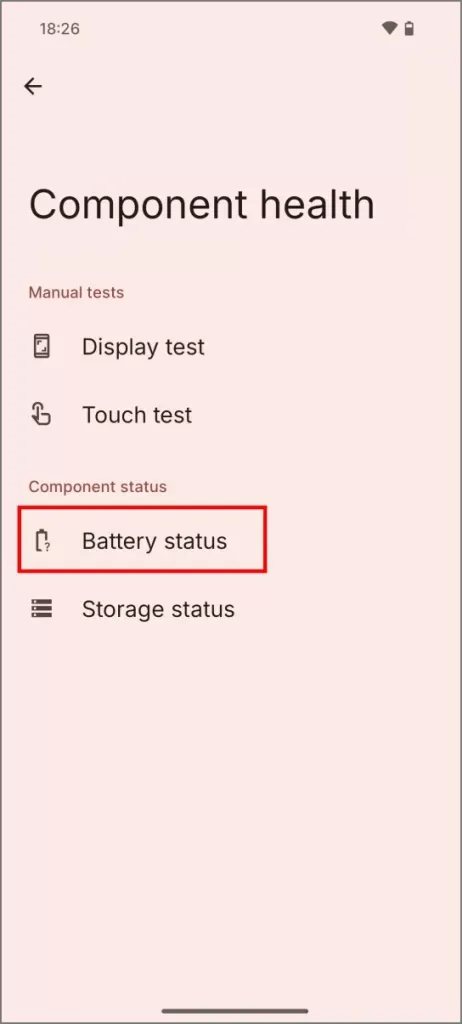
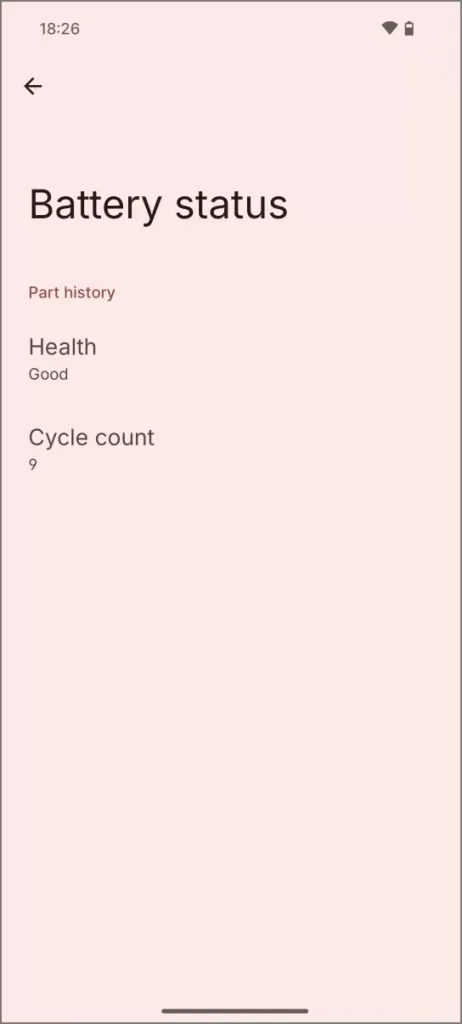
バッテリーサイクルカウントに関する以前の議論で述べたように、この指標は、リチウムイオンバッテリーに依存しているため、Nothing フォンを含むすべてのスマートフォンに関係します。
9. 設定可能な充電制限
Nothing デバイスでは、夜間に特定のレベルで充電することで長期的なバッテリーの状態を最適化するために、カスタム充電制限を設定できるようになりました。70% から 90% の間で充電を停止するように手動で選択できます。
この機能は、iOS 18 で最近導入された機能によく似ており、ユーザーは新しい iPhone モデルで充電制限を設定できます。いずれにせよ、ここでの実装は実用的です。
これを設定するには、設定アプリにアクセスし、「バッテリー」 > 「バッテリーの状態」に移動します。カスタム充電モードを有効にして、70%、80%、または 90% で停止することを選択します。
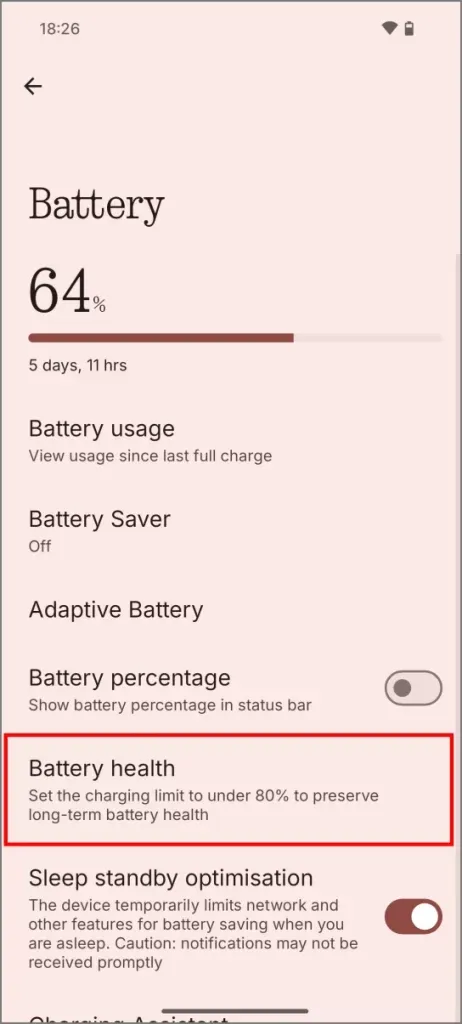
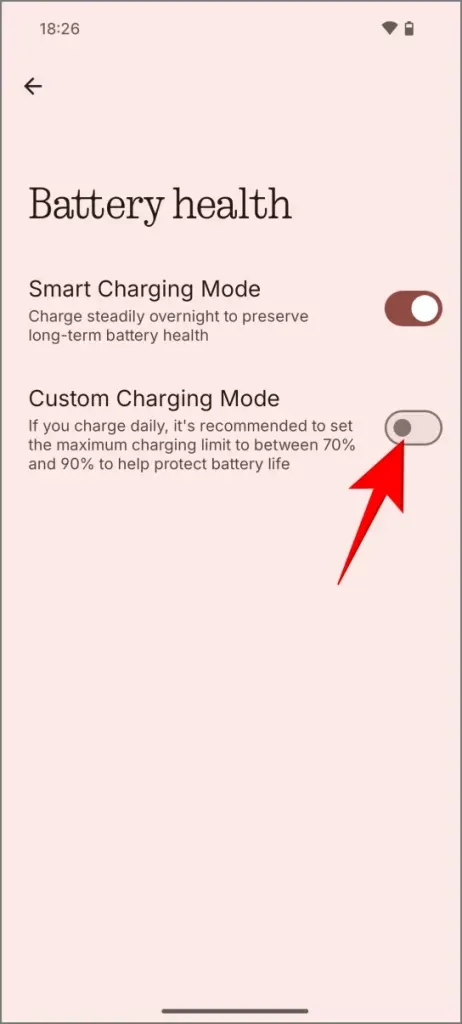
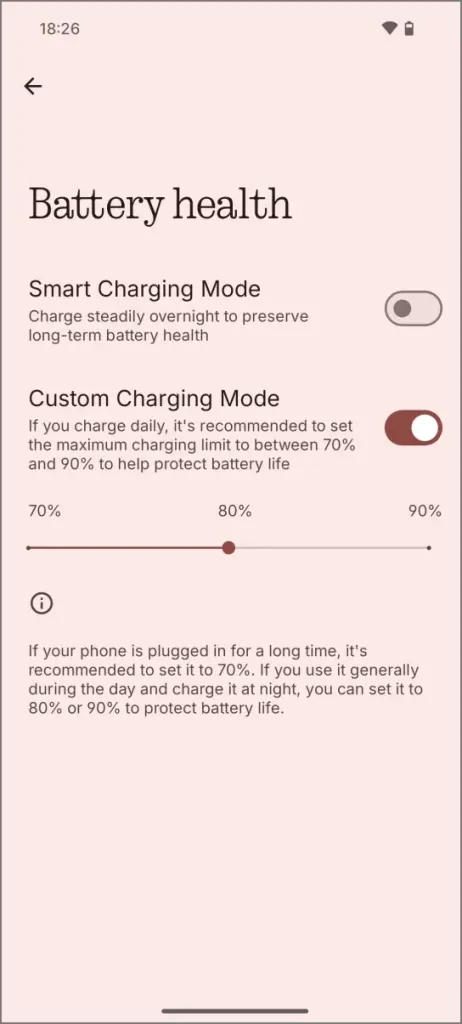
私の場合は、毎日充電する場合は 90%、頻繁にプラグインする場合は 70% を選択します。
10. クイック設定パネルのカスタマイズ
Nothing OS 3.0 では、ライト モードと新しいカスタマイズ オプションを備えた、刷新されたクイック設定パネルが導入されています。
パネル内のコントロール タイルのサイズを調整できるようになりました。ホーム画面から下にスワイプしてクイック設定を開き、[編集]ボタンをタップし、各コントロールの横にある展開ボタンを使用してサイズを変更します。
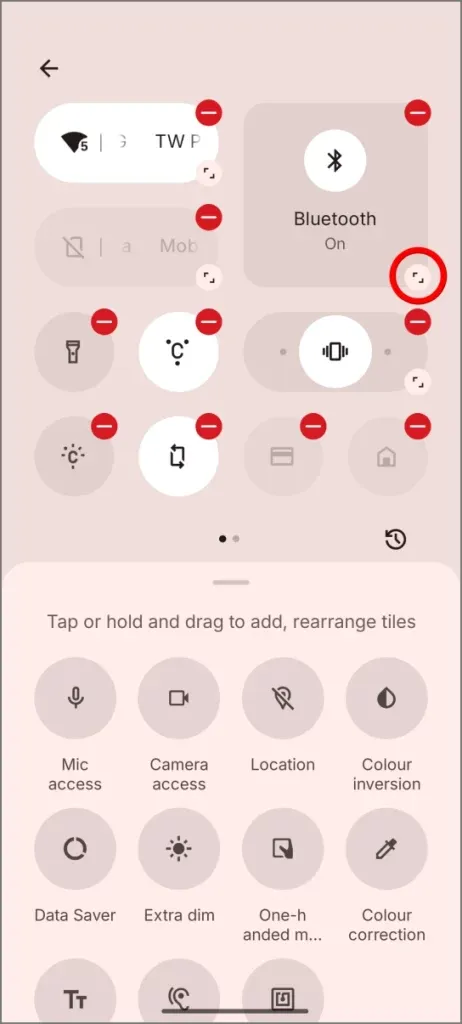
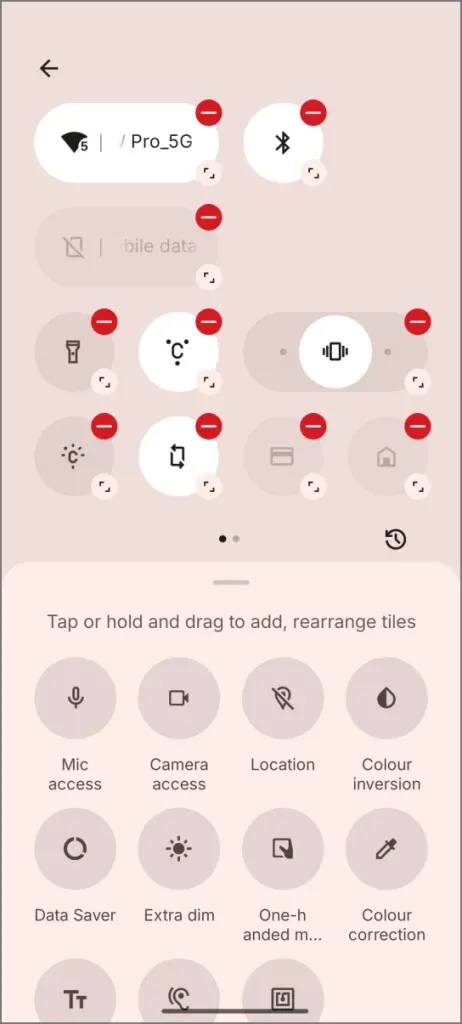
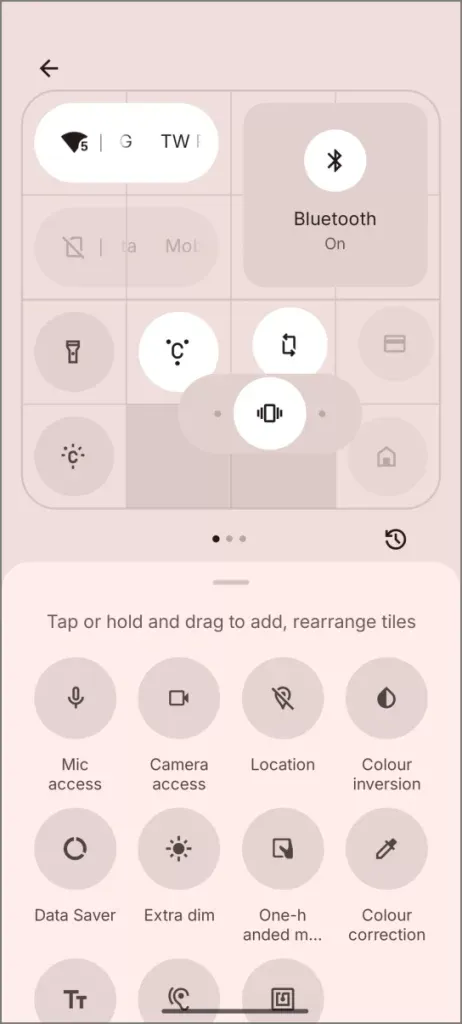
クイック設定パネル内でこれらのアイコンを配置する際、グリッドが配置に役立ちます。また、物理的なアラート スライダーを反映して、サイレント、バイブレーション、通常モードを切り替えることができる新しいアラート スタイルのスライダーもあります。さらに、自動明るさ切り替えは明るさスライダーのすぐ上に簡単にアクセスできるようになり、簡単に調整できます。
クイック設定パネルで誤って配置を変更した場合は、[リセット]アイコンをクリックして確認し、元の設定に戻します。
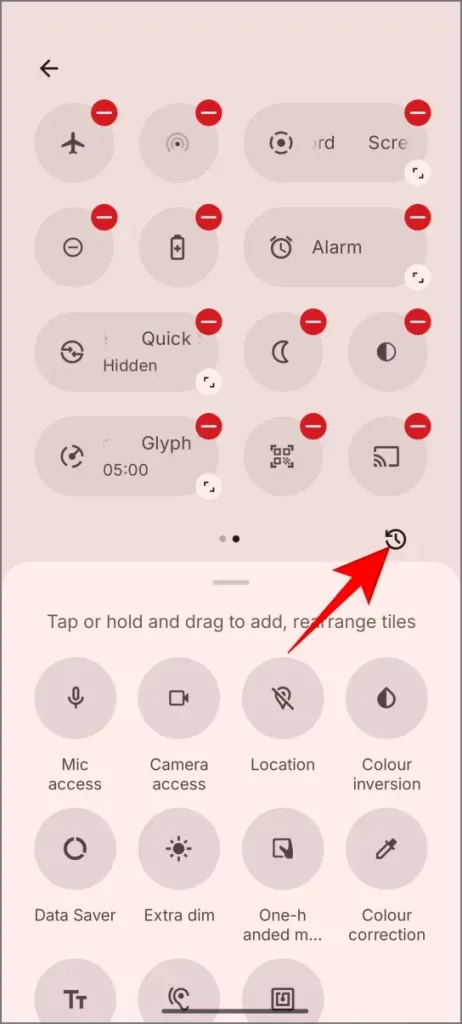
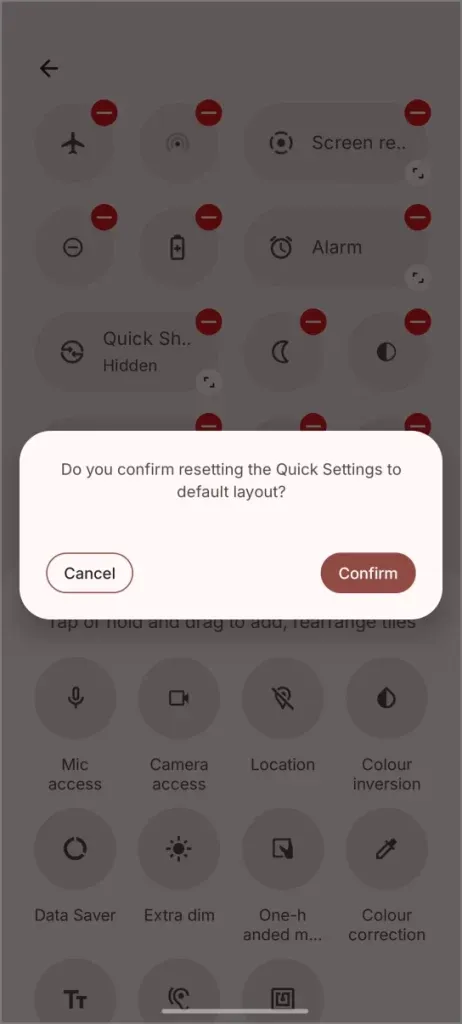
11. 予測的なバックアニメーション
Android 14 の導入により、予測的な戻るアニメーションにより、単に戻るジェスチャの矢印を表示するのではなく、戻るジェスチャの行き先をプレビューできるようになりました。当初は設定などのシステム アプリに限定されていましたが、Nothing OS 3.0 では、この機能をサポートするサードパーティ アプリケーションにも拡張されています。
Nothing デバイスで予測バックアニメーションを有効にするには、「設定」 > 「端末情報」に移動し、Nothing OS バナーをタップして、ビルド番号を7 回クリックし、開発者向けオプションを有効にします。プロンプトが表示されたら、携帯電話の PIN を入力します。
次に、[設定] > [システム] > [開発者向けオプション]に戻ります。下にスクロールして、[予測バックアニメーション]をオンに切り替えます。このオプションは、最初のベータ版では現在わかりにくいかもしれませんが、今後のビルドで解決されることを期待しています。
Nothing OS 3.0 は追加機能を提供しません
このリリースは Nothing のこれまでで最も重要なアップデートであり、次のような視覚的および機能的な多数の機能強化が特徴です。
- インタラクティブ ドット マトリックス アニメーション:この新しいビジュアル エンジンは、新しい充電アニメーションを含む、UI 全体でスムーズなアニメーションを生成します。
- 更新されたウィジェット ライブラリ:ホーム画面を長押しして [ウィジェット] を選択すると、四角いボックスのウィジェットを備えた再設計されたライブラリが表示されます。左にスワイプすると、追加のオプションが表示されます。
- システム アプリのフォント更新:設定を含む多くのシステム アプリケーションで、古い句読点付き NDOT フォントがよりすっきりとした Sans Serif フォントに置き換えられました。
- ホームレイアウトをリセット: [設定] > [カスタマイズ]にある新しいボタンを使用すると、ホーム画面のレイアウトを元の設定に戻すことができます。
- より高速な画像処理: HDR およびポートレート画像の処理にかかる時間が大幅に短縮され、全体的なエクスペリエンスが向上しました。
今後の機能
いくつかの機能強化はまだ進行中で、Nothing OS 3.0 の今後のバージョンで展開される予定です。期待できることは次のとおりです。
- ギャラリー アプリ:改良されたギャラリー アプリケーションが開発されており、スマートな分類、画像のアップスケーリング、プロンプトによる写真の取得などの AI 駆動型機能が含まれます。
- 共有ウィジェット:ウィジェットを接続してデバイス間で同じコンテンツを共有し、友人とウィジェットを共有できるようになります。ユーザーはこれらのウィジェット内で写真を交換し、他のユーザーからステッカーの反応を受け取ることができます。
- 新しい充電アニメーション:ドット マトリックス アニメーションは充電にも適用され、下から上に向かって流れるドットの波に変換されます。
Nothing Phone の最新アップデート!
最新の Nothing OS 3.0 アップデートでは、ユーザー インターフェイスが大幅に改善されています。新しいフォント、スムーズなアニメーション、改善されたマルチタスク、AI 強化のアプリ整理、強化されたロック画面のカスタマイズ、再定義されたウィジェット ライブラリ、バッテリー サイクルの追跡やカスタマイズ可能な充電しきい値などの主要機能が期待できます。
これらの機能強化の多くはユーザーからのフィードバックに基づいており、Nothing OS 3.0 の安定版がリリースされる前にさらにアップデートが行われると予想しています。Nothing OS 3.0 を試してみる機会はもうありましたか? 下のコメント セクションで、お気に入りの機能を共有してください。





コメントを残す